2016
01
30
<備忘>
かわせみ1.1.5 on MacOSX10.8.5
ユーザ辞書に登録しようとすると・・・
[辞書がいっぱいで、登録できないもん!]と、悲しいメッセージ
▼
辞書管理ツールで、自動登録されたものや重複登録を削除したが
状況は改善しない。
(web検索も古くユーザも少ない環境のためか、上位にヒットしない)
▼
▼
辞書管理ツールを呼び出し、辞書の修復を試してみた
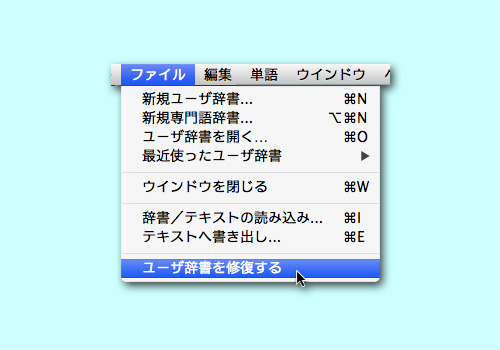
▼
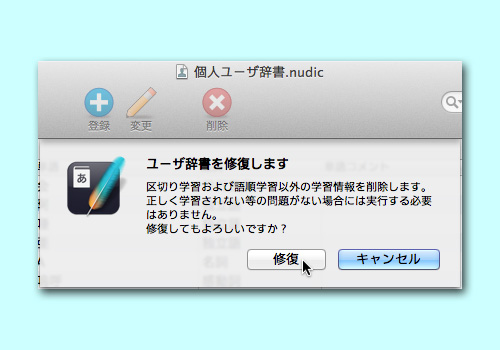
▼
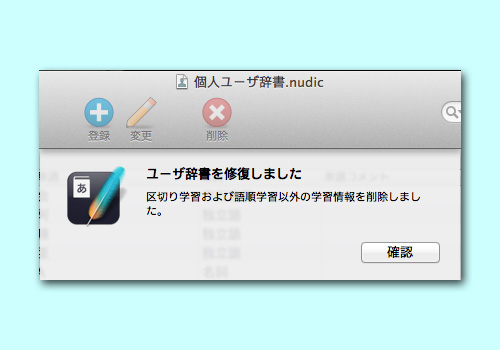
小窓のメッセージを読む限り、登録領域に係わる最適化とは
違うように思えるが、とりあえずこれで登録可能になった。
ちょとキツネにつままれたような感覚が残るのだが・・・
辞書の最適化も修復メニューが請け負っているのかも。
http://jidaraku.blog.shinobi.jp/Entry/1639/かわせみ辞書登録ができなぁ〜い!!
2016/01/30 (Sat.)
Comment(0)
Macな日常
2015
12
14
MBPの光学ドライブの調子がちょっと怪しくなってきました。
読み取りとか書込みじゃなく、メディア排出時にもたつくという、実は修理代が嵩む
いちばん厄介な症状なのであります。
家にあった古ぅ〜い外付けを試したら、ただのCDプレイヤーの役目にしかならず、
サードパーティを物色したところ、なんと3千円でお釣りが来る時代なんですね!

DVDの書込みテストはしてませんが、CDは問題無し、多分ダイジョブでしょう。
ブルーレイは未対応ですが、いわゆる[スーパードライブ]の代替ができるので、
満足なのであります。
ただ、ケーブルがとても短くて、ノートブックの右側に付けるような設計なので
MBP(USBは左側)では取り回しに難があります。
※データディスクをMac/Win両用とするには少しコツが必要そうなので、別途
確認する予定です。。。現在DVDRの手持ちが無いんです_| ̄|○
http://jidaraku.blog.shinobi.jp/Entry/1619/スーパーコスパ?のスーパドライブ
2015/12/14 (Mon.)
Comment(0)
Macな日常
2015
10
21
<個人的備忘ですm(_ _)m>
現在、OSがちょっと古くて、OSX10.8.5(山獅子)。
標準ブラウザはSafariだが、標準[的]に使うブラウザは、半年に一回くらい替わることが多い。
何となく調子が良くなかったりすることもあるのだが、折々で頻繁にアクセスするページとの相性が一番の原因になっているような気がする。例えばYouTube主体ならSafari(古いMac=古いSafari)は推奨ブラウザではないし、画質変更時のレスポンスも恐ろしく遅いので、Chromeメイン。一般的なサイトなら、Firefoxが柔軟度が高くて便利。写真を頻繁に観るときはSafari(右クリックからタブで開き易く、オリジナルサイズも読み取り易い)といった按配。
ここのところYouTubeを良く観て(聴いて)いて、Chromeでのブックマーク追加が増えたので、書き出そうと思ったら・・・見つけ難いなぁ管理機能いろいろ。これ、Chromeの一番駄目なところだと思う。
Macの場合、Time Machineという強力なバックアップツールが実装されているので、いざとなったら、復旧することは難しくないのだが・・・ブラウザ間の使い回しも考えて、折々のブックマークは、退避させておいた方が吉。
というわけで・・・
Safariの場合
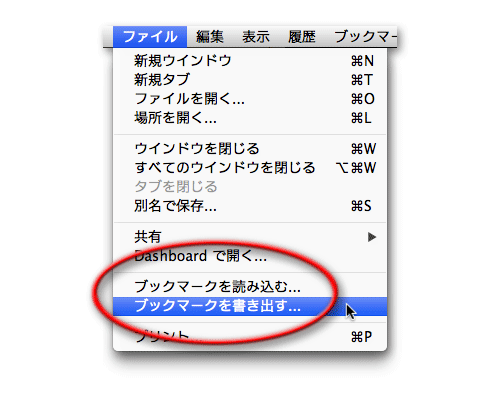
ブックマークの読込みと書き出しが、ファイルメニューに素直に並んでいるので、一発で処理可能。
この辺は素直で好い。
Chromeで探すと・・・・
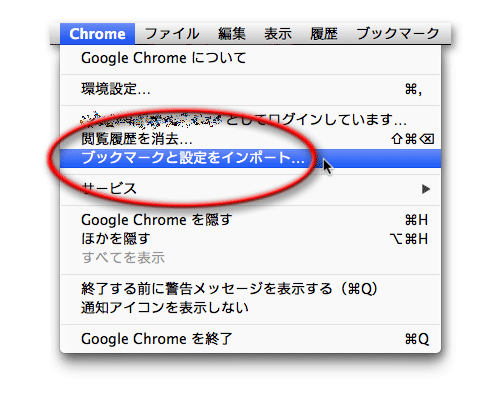
サードパーティの特徴といえば特徴なんだけど、ブックマークと設定インポートだけがあって、書き出しが見つからない。
どこにあるかというと・・・
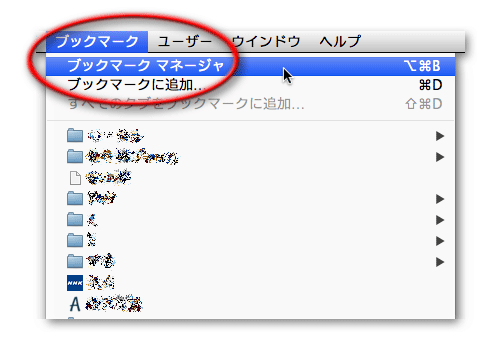
ブックマークマネージャを開く必要がある
で、ブックマークマネージャから
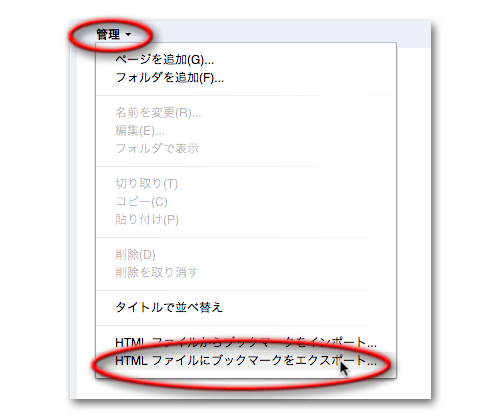
読込みと書き出しができる、というわけ。
・・・実はこれ、Firefoxでも同じなのでR!
ところが、Firefoxの場合は判りにくい印象が無い。
なぜか?
ブックマークの管理画面を開く必要があるのは、どちらも同じだが、目的のメニューに辿り着くためのアイコンだったり、メニューの表示のし方、画面の位置、などちょっとした差が、実操作上(俺らにとって)の大きな差になってしまっている。
http://jidaraku.blog.shinobi.jp/Entry/1601/Chromeのbookmarkを書き出す[備忘]
2015/10/21 (Wed.)
Comment(0)
Macな日常
2015
09
21
2015年09月25日:追記
ほぼ原因が特定でき、蝸がインパラに変身したかと思えるほどの劇的なスピードが戻りました。といっても、普通のスピードに戻っただけなんですが。
古いハードに一般的で無さそうなソフトの組み合わせ、という私の環境では、最新のカスペルスキーと相性が悪くなってしまっていたようです。
→詳細は別記事に起こします。
2015年09月21日:山獅子(10.8.5)での備忘
ここしばらく、Macがなんとなく不調なので、いろいろ試しているんですが、なかなか元気になりません。突然異常なほど遅くなり、かつてのM/S-DOSマシンのように、日に何度も何度も強制再起動を繰り返す有様です。
長期戦覚悟で、まず不調ながらも生きている状態をフルバック
次に標準のディスクユーティリティによる検証とアクセス権の修復
PRAM(NVRAM)クリア・・・
何の効果も感じなかったので、OnyX で、クリーンナップ大作戦と
メンテナンスを一通り・・・やっぱり劇的に改善してくれないので、
念のため、[かわせみ]からユーザ辞書を[ことえり]に複写して
[かわせみ]を切断・・・あまり効果ないのかなぁ・・・
▼
仕方ないので
▼
SMCリセットを断行(ってほど大げさな作業じゃないはずだけど)
少しマシになったような気がするので、しばらく様子見中ですが、
これって、新しくしなさいという<天の声>なんでしょか?
>>>>>>>> 以下、備忘 <<<<<<<<
※バックアップはあったりまえだのくらっかぁだからね
Macが原因不明の不調に陥ったときは・・・・
(デスクトップ再構築は無くなって久しい)
★NVRAM(PRAM)のクリア
★SMC(システム管理コントローラ)のリセット
のふたつが、対策として考えられるのだが、
その前に【1】
ディスクユーティリティでアクセス権の修復やメンテナンス
さらに【2】
OnyX で、メンテナンスとクリーンナップ等できることはやっておく
(上記2つは好調時でも定期的にしておくことが吉)
★NVRAM(PRAM)のクリア
1)電源ボタン押下直後
▼
2)[CMD] [Opt] [P] [R] キーを押し続ける
▼
3)起動音が2度鳴ったら、指を離して起動させる
★SMC(システム管理コントローラ)のリセット
機種により対応が異なるので注意
σ( ̄o ̄)ゞオイラのMBPはバッテリーを取り外せないタイプ、
なので、後述の通り処理。
通常の対応では解決しないとき、最後の手段として利用、
つまり、あまりしない方が吉と言われているが・・・・
1)電源を落とし、周辺機器を外す(電源アダプタはOK)
2)[Shift](左側ね、念のため) [Opt] [Ctrl] キーと
電源ボタンを同時に押下し、多分5秒以上維持
3)指を同時に外してから、電源ボタンだけを押下して起動
http://jidaraku.blog.shinobi.jp/Entry/1548/Macの原因不明不調と対策<備忘>解決かも・・・
2015/09/21 (Mon.)
Comment(0)
Macな日常
2015
07
26
<熟個人的備忘>
『そういや、JAVAの更新設定とかどうするのかな?』とふと思い立ち、
Application Folder や Utility Folderを探しても見当たらなかった・・・

システム環境設定(以前の Control Panel か?)にあった。
ここからJAVAのコンパネを起動する。後はWindows時代に見慣れた
画面が別に開く。
アンインストーラは無いらしく
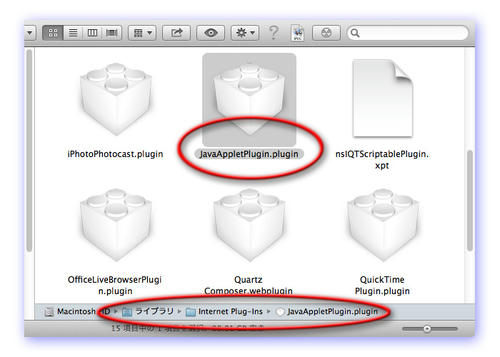
コイツを delete するみたい。
追記:
できるだけ完璧に近づけたい場合は・・・
出自:http://www.toraneco.com/blog2/?p=1795
ありがとうございます<(_ _)>
以下もdelete
・JavaAppletPlugin.plugin
/Library/Internet Plug-Ins/JavaAppletPlugin.plugin
・com.oracle.java.Java-Updater.plist
/Library/LaunchAgents/com.oracle.java.Java-Updater.plist
・JavaControlPanel.prefPane
/Library/PreferencePanes/JavaControlPanel.prefPane
・CoreDeploy.bundle
/System/Library/Java/Support/CoreDeploy.bundle
・com.apple.java.util.prefs.plist
~/Library/Preferences/com.apple.java.util.prefs.plist
・com.apple.java.util.prefs.plist.lockfile
~/Library/Preferences/com.apple.java.util.prefs.plist.lockfile
・jdk1.7.0_13.jdk
/Library/Java/JavaVirtualMachines/jdk1.7.0_13.jdk
・『システムファイルを含む』『可視または不可視』で条件指定検索
検索ワードは [com.oracle]
http://jidaraku.blog.shinobi.jp/Entry/1396/♪MacのJAVAはどこにある?
2015/07/26 (Sun.)
Comment(0)
Macな日常
2014
10
23
iTunes のアイコンが突然赤くなっていました。
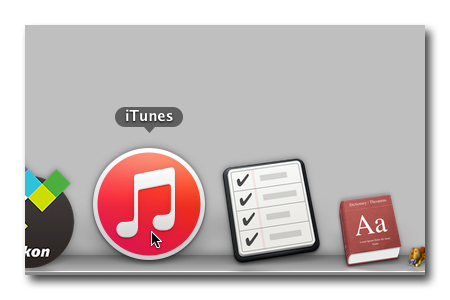
ver12からのことのようですが、今まで綺麗な青だったのでびっくりです。
最初目にした時には、重大なアップデートか何かの通知なのかと思ってしまったわけですが、クリックしてiTunesの画面を開いたら・・・・
またまた吃驚(゜〇゜;ノ)ノでした。
インターフェイスというか、デフォルト表示も違うし、画面や操作感もそれなりに違っていました。別に今までで特に不便があったわけでもないのに・・・これもiOsにすり寄った結果でしょうか?
Macには今までの歴史的な改革も含め、特有の使い易さがあったのに、iPhoneやiPadとの一体感で商売をしようという意図がますます強まったようで、ちょっとばかり淋しいというか口惜しい気もしてしまいます。
ちょっぴりマカーな人達には、(きっと)多少なりとも、これまでのインターフェイスを愛し、育ててきた自負がありますので、それがiOsにすり寄ってばかりでは淋しいですよねぇ〜。
http://jidaraku.blog.shinobi.jp/Entry/1194/♪何事かと思った iTunesの赤いアイコン
2014/10/23 (Thu.)
Comment(0)
Macな日常
2014
06
25
最近Webブラウズしているだけなのに、MBPのファンが回りっ放しという状態になってしまうことが多く、それもChromeの時だけの現象らしいことに気付いたので、アクティビティモニタを開いてみました。
常用する5つのページを開いて、表示が終わったころ、
Safari、Chrome、Firefox の状態を見てみました。
まず Safari
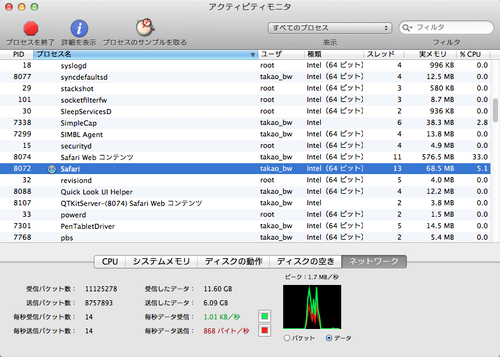
感覚的に一番速いんですが、画像の一部が表示されなかったり、動的なページだとエラーも出易い(勘違いかも)ような、気難しいところがあります。
次に Chrome

なぜか、ページの倍ほど[Google Chrome Helper]という項目があります。そして、Chrome の時だけファンが回り始めます。
以前はこんなことは無かったし、そこそこ速く、柔軟性もあるんですが、リソースが肥大すると突然固まってしまうような症状が出てしまうので、しばらく常用から外そうかと思ってます。
そして Firefox
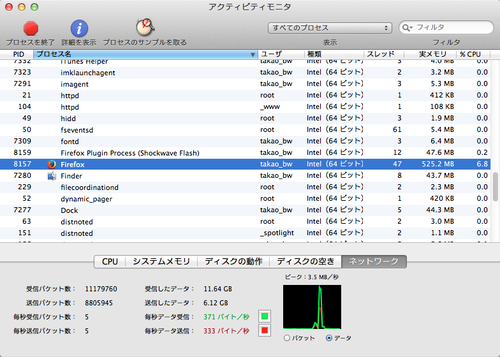
比較的安定していますが、ページによってはエラーが出てしまいます。
そんなこんなで、私的標準ブラウザがなかなか決まらず困っていまして、取っ換え引っ換え使い回しています。
http://jidaraku.blog.shinobi.jp/Entry/1152/♪Chromeでファンが止まらない件
2014/06/25 (Wed.)
Comment(0)
Macな日常
2014
06
09
アップデートがあるというので、内容を表示してみたところです。
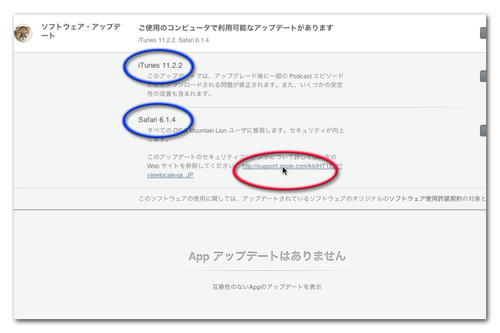
それによると、 iTunes と Safari がそれぞれ 11.2.2 、6.1.4 にアップデートされることになっています。
詳細を確認するのが通例ですので、URLをクリックしてみました。
あらら!???

ユーザが、Appleのサポートサイトを自ら開き、確認しようとしたら未更新だった、というならともかく、アップデート通知で〔見てね!〕と指定されているのに、情報が古いままなのは困りものですね。
http://jidaraku.blog.shinobi.jp/Entry/1148/♪App storeのタイムラグ???
2014/06/09 (Mon.)
Comment(0)
Macな日常
2014
05
21
[OSX10.8 Mountain Lion(山獅子)で確認済み]
※OSX10.7 Lion からあったようです。
プレビュー(preview)に部分拡大機能があるのを知りませんでした。
★PDFファイルでは矩形に、画像ファイルでは円形に虫眼鏡表示して
くれる機能が隠れていました。
どちらも[@]キーを押下するだけです。
虫眼鏡表示中は、フィンガーアクションを用い、さらに拡大したり
することも可能です。
もう一度[@]キーを押下すると通常閲覧に戻ります。
<以下の画像は色数を落として軽くしています。>
PDFの場合
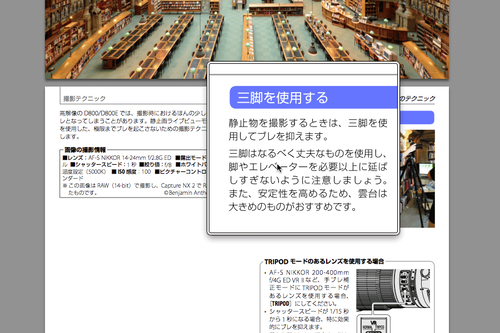
画像の場合

上記で更に拡大した場合

著しい老眼な私には頼もしい機能です。
http://jidaraku.blog.shinobi.jp/Entry/1142/♪MacOSXプレビューの虫眼鏡が便利
2014/05/21 (Wed.)
Comment(0)
Macな日常
